
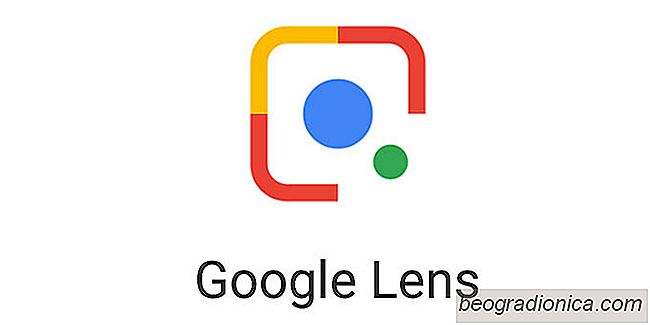
Google Lens es una caracterĂstica genial que Google anunciĂł para dispositivos Pixel el año pasado. Es una funciĂłn sofisticada de escaneo de fotografĂas que identifica elementos en sus fotos y proporciona informaciĂłn adicional sobre ellos. La caracterĂstica está destinada a ayudar a identificar edificios importantes, o puntos de referencia, pero tambiĂ©n, segĂşn los informes, funciona con libros y otros objetos para proporcionar informaciĂłn contextual. Google ahora ha hecho que la funciĂłn estĂ© disponible para todos los usuarios de Android e iOS.
Google Lens funciona a travĂ©s de la aplicaciĂłn oficial Google Fotos. Los usuarios de Android probablemente ya tengan esta aplicaciĂłn en sus dispositivos. Los usuarios de iOS pueden descargarlo desde App Store. La funciĂłn se está implementando por cuenta. Su aplicaciĂłn podrĂa tener la funciĂłn, pero si no está disponible para su cuenta, es posible que no la vea.
Google dice que un usuario debe tener el idioma "inglés" configurado en su teléfono para usar Google. La lente, pero eso no garantiza que la veas.
Actualiza la aplicación Google Fotos en tu teléfono o iPhone Android. Abra la aplicación y seleccione cualquier foto para ver. Si ve el botón Google Lens que se muestra a continuación, significa que Google Lens está disponible en su cuenta. Toca y verás la pantalla introductoria de la función. Toque 'Comenzar'.

Una vez que habilite Google Lens, al tocar el botón Google Lens le mostrará una breve animación en su foto que indica que se está escaneando. Una vez que finaliza el escaneo, verá qué información relevante encontró Google Lens para su imagen.
![Cómo enviar una respuesta automática a mensajes y llamadas cuando está ocupado [Android]](http://beogradionica.com/img/android-2017/how-to-send-an-auto-reply-to-messages-and-calls-when-you-re-busy-3.jpg)
Cómo enviar una respuesta automática a mensajes y llamadas cuando está ocupado [Android]
En respuesta a mensajes o llamadas telefónicas cuando conduce es peligroso. A pesar de las muchas aplicaciones de asistentes virtuales que están disponibles, aún asà debe evitar usar su teléfono mientras conduce. La mejor práctica es cambiarlo al modo no molestar. Si tiene un iPhone que ejecuta iOS 11, puede habilitarlo para no molestar mientras conduce.
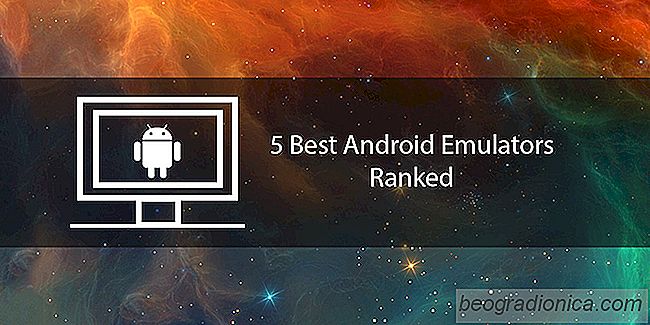
Los 5 mejores emuladores de Android clasificados
Clasificados son una buena forma de probar aplicaciones mientras están en desarrollo. Una vez que las personas se dieron cuenta de que podĂan usar estos entornos para jugar juegos de Android en una PC / Mac, se convirtieron en una locura, de algĂşn tipo. Algunos emuladores solo pueden ejecutar aplicaciones, mientras que otros pueden emular todo el sistema operativo.